Thunderbird-sähköpostin ja profiilien palauttaminen manuaalisesta varmuuskopioinnista
Aiemmin näytimme, kuinka manuaalisesti varmuuskopioit Mozilla Thunderbirdin sähköpostit ja profiilit. Tällä kertaa tarkastelemme niiden palauttamista. Tämä on hyödyllistä, jos sinulla on äskettäin tapahtunut tietokoneen kaatuminen tai haluat vain siirtää tietojasi toiseen tietokoneeseen. Seuraa ja näytän, miten tämä tehdään Windows-tietokoneella.
Mitä sinun tarvitsee tehdä:
- Thunderbird asennettuna
- Aiempi varmuuskopio Thunderbirdin sähköpostit ja profiilit.
Aloita varmista, että Thunderbird ei ole käynnissä. Napsauta sitten Resurssienhallinnassa hiiren kakkospainikkeella Thunderbird-varmuuskopiota ja purna se C : \ Käyttäjät \ käyttäjänUtunnus \ AppData \ Roaming -kansioon. Tällöin kaikki varmuuskopiot on asetettava oikein, missä Thunderbird haluaa heidät (olettaen, että noudatit edellistä varmuuskopiotiedostoasi).
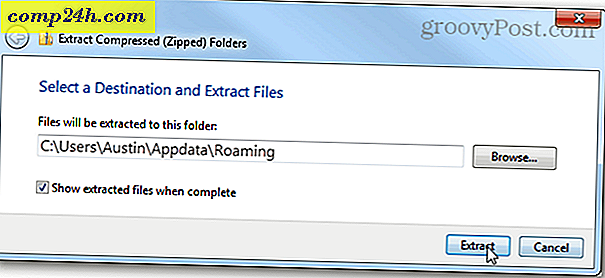
Valitse sitten Käynnistä-valikosta seuraava:
thunderbird.exe -profilemanager

Thunderbird-käyttäjäprofiilin hallintaohjelman pitäisi näkyä. Valitse Luo profiili.

Napsauta Seuraava.

Nyt voit antaa profiilille nimen tai jättää sen oletusarvoisesti. Profiilin nimen ei pitäisi vaikuttaa Thunderbirdin itse. Tärkeää tässä on valitsemasi kansio.
Valitse Valitse kansio.

Napsauta varmuuskopio-kansioa, jonka olet juuri purkanut, ja valitse sitten Valitse kansio.

Kaksoisnapsauta profiilin pääkäyttäjänäytössä kaksoisnapsauttamalla juuri luotuasi profiiliasi Thunderbirdin käynnistämiseen.

Kaikki varmuuskopioidesi olisi pitänyt tulla voimaan, ja sähköpostiosoitteesi odottaa.



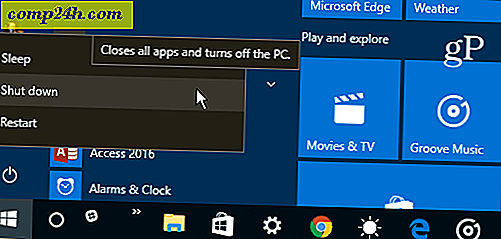
![Tarkista sähköpostiviesti, keskustele, lähetä tiedostoja ja muuta Google Talkia [groovyReview]](http://comp24h.com/img/reviews/442/check-email-chat-send-files.png)